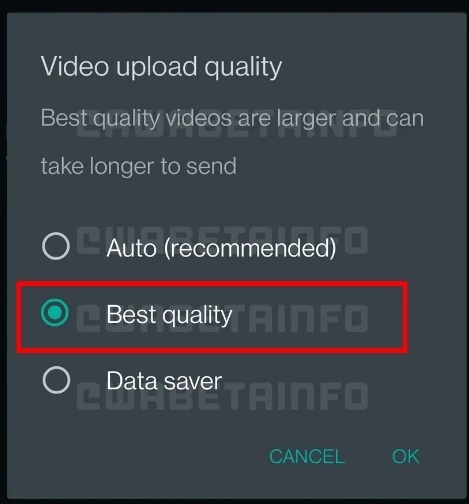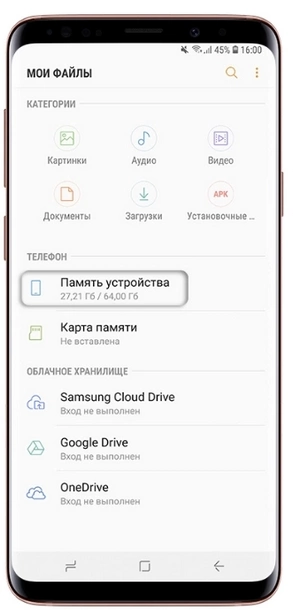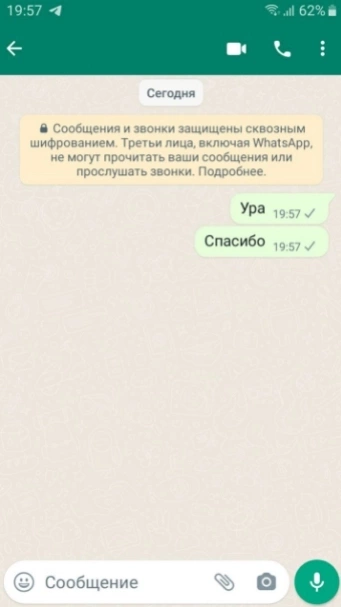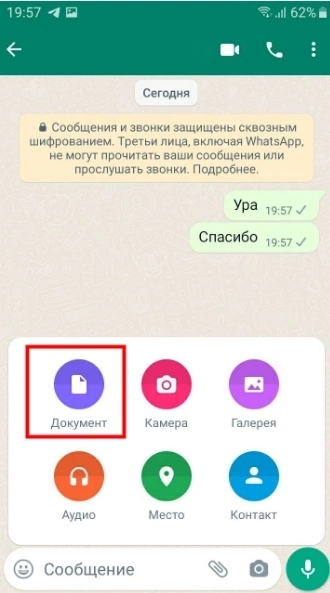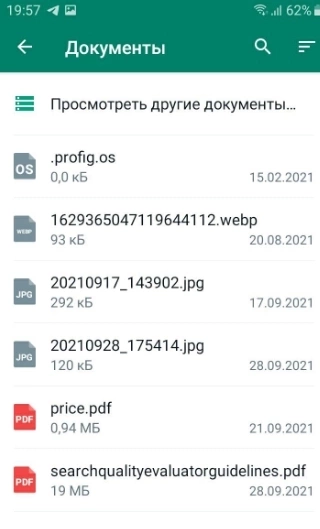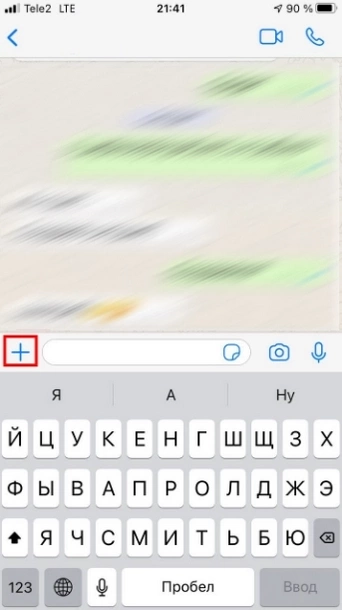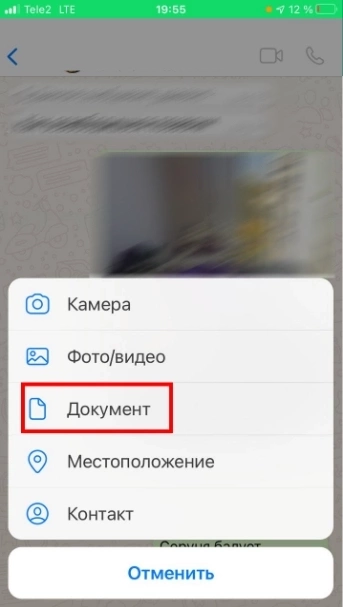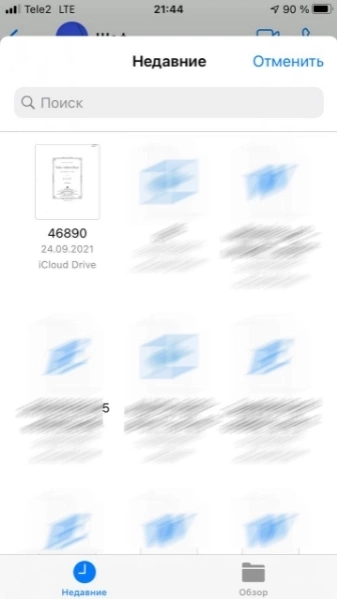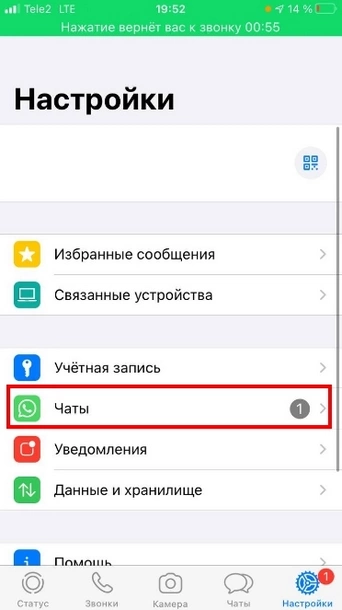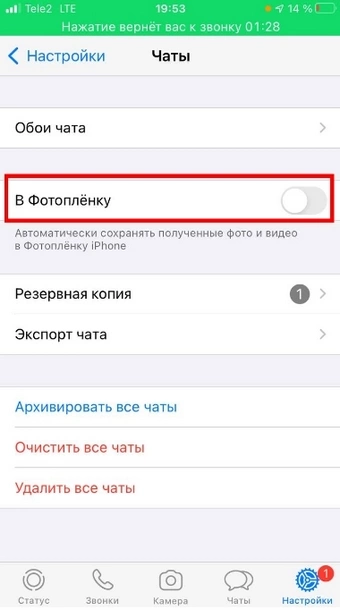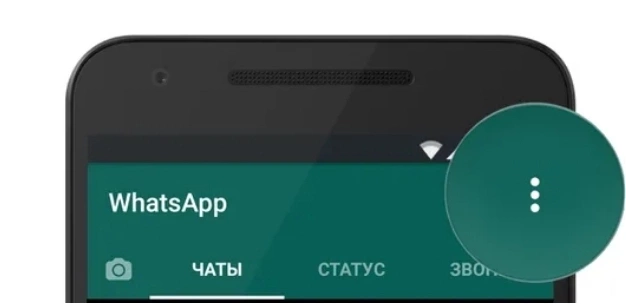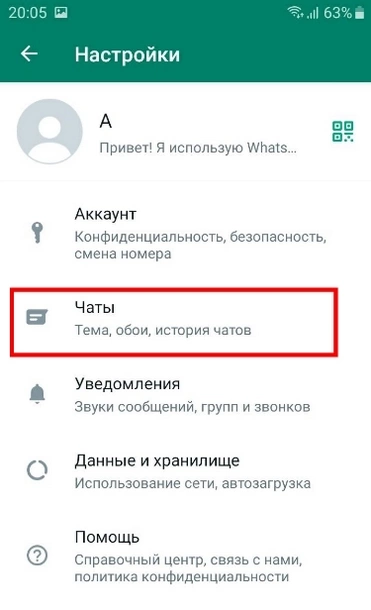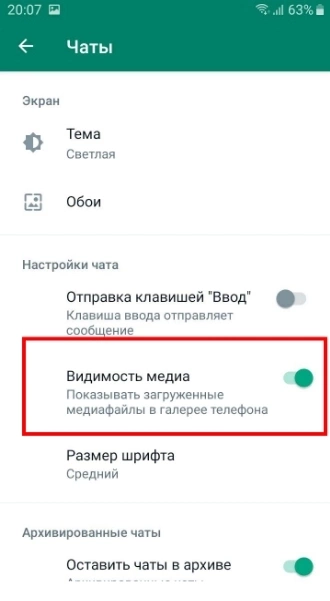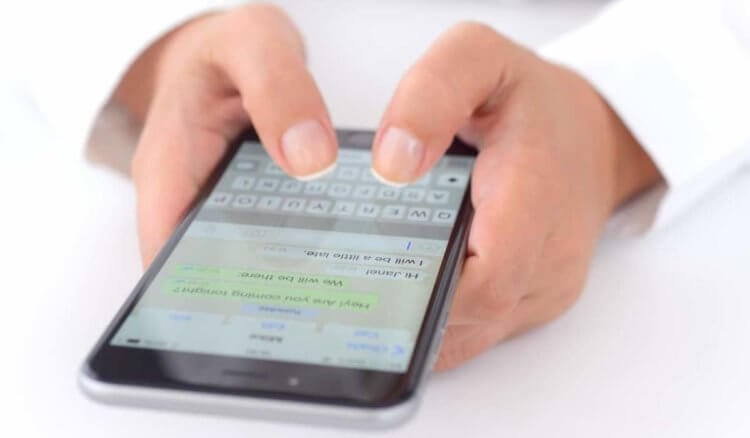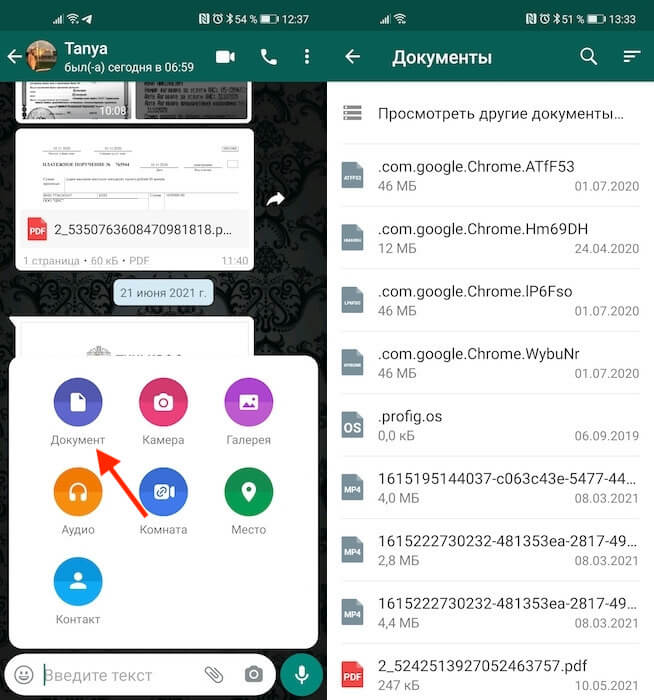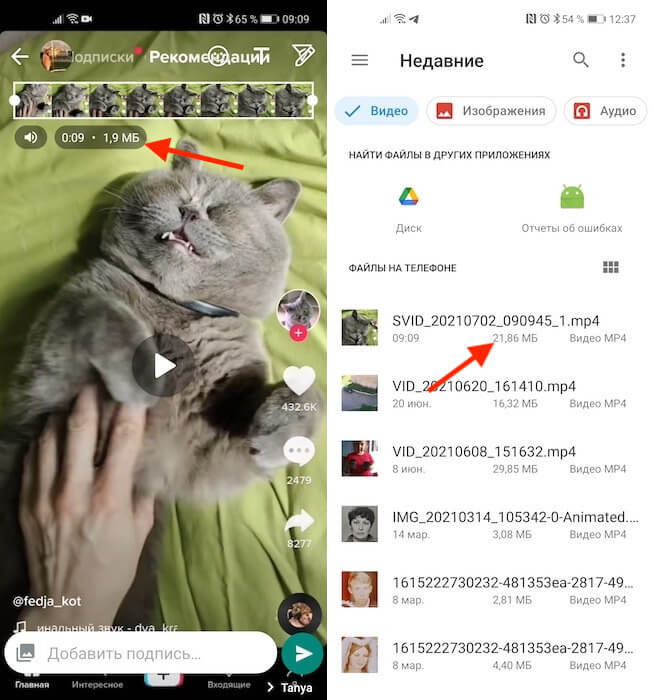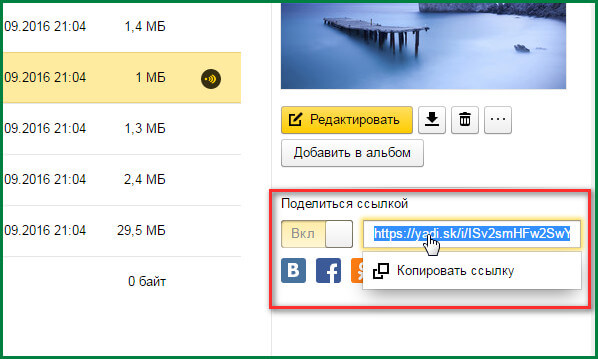Почему WhatsApp портит качество
WhatsApp автоматически выполняет компрессию – сжимает видео и фото, чтобы они быстрее грузились и меньше «весили».
Поэтому до недавнего времени получить видео в оригинальном качестве можно было, только если пользователь отправил вам его как документ, а не как медиафайл.
К счастью, приложение дорабатывается. Теперь все большему числу пользователей доступен выбор качества при загрузке видео:
Если такой функции в вашем приложении пока нет, придется действовать Порядок сохранения фото из галереи в «Файлы»ернативными методами.
На Android
Необходимо знать папку, куда по умолчанию сохраняются все фотографии и видео на вашем устройстве. Найдите эту папку при помощи встроенного диспетчера файлов. Например, так он выглядит на смартфонах Samsung:
Далее запустите WhatsApp и открываем диалог с пользователем, которому нужно отправить фото или видео:
Тапните по скрепке в самом низу экрана и нажмите кнопку «Документ»:
Откройте папку, в которой находится медиафайл в оригинальном размере, и выберите его:
На iOS
На iPhone фотографии автоматически сохраняются в галерею и не попадают в «Файлы» – внутреннее хранилище устройства.
Для этого откройте галерею, выберите фото и в меню «Поделиться» найдите пункт «Сохранить в Файлы». Выберите папку хранилища, в которую будет сохранено фото.
Порядок сохранения фото из галереи в «Файлы»
Затем откройте WhatsApp, найдите диалог с пользователем, которому нужно отправить медиафайл. Нажмите на эту кнопку:
Выберите пункт «Документ»:
В «Файлах» найдите фото или видео, которое будете отправлять:
Медиафайл будет отправлен без сжатия. Исходное качество сохранится.
Продвинем ваш бизнес
В Google и «Яндексе», соцсетях, рассылках, на видеоплатформах, у блогеров
Подробнее

Почему все фотографии в WhatsApp размытые
Иногда фотографии не просто теряют качество, а вовсе становятся размытыми, мутными. Это значит, что оригинал фотографии был удален из внутреннего хранилища смартфона или с SD-карты отправителя и получателя, если вы уже сохраняли фото.
Чтобы этого избежать, придется сразу сохранять все фотографии на телефон. Если вы хотите, чтобы это происходило автоматически, выполните следующие шаги.
На iOS
Откройте WhatsApp и зайдите в настройки приложения. Откройте раздел «Чаты»:
Активируйте сохранение «В фотопленку»:
На Android
Откройте WhatsApp и тапните по кнопке «Другие опции»:
В настройках нужно открыть пункт «Чаты»:
И активировать чекбокс:
Готово! Файлы автоматически будут сохраняться на телефон, и вы не потеряете важные фото и видео.
Ключевое преимущество мессенджеров, как ни странно, состоит не только в том, что они позволяют нам отправлять и получать сообщения в реальном времени и бесплатно, но и в возможности делиться медиафайлами. Если раньше для того, чтобы отправить фотографию или видеозапись, приходилось пользоваться либо файлообменником, либо электронной почтой, то теперь это можно сделать прямо в чате. Но вот проблема – тот же WhatsApp сильно сжимает файлы, и на выходе получаются совсем уж непригодные фотки и видео. Разбираемся, как решить эту проблему.
Отправить фото или видео через WhatsApp без потерь качества можно. Рассказываю, как
Как на Андроиде отключить сохранение фото в WhatsApp
На самом деле причин, почему WhatsApp снижает качество фото и видео, целых две. Первая – это экономия пространства на серверах самого мессенджера, который ежедневно передаёт терабайты данных, и ему нужно сделать так, чтобы объёмы этих данных были как можно меньше, потому что удалить их нельзя.
Как отправить фото и видео в Ватсап файлом
Вторая причина – это повышение скорости отправки файлов. Ведь чем меньше весит фотка или видеоролик, тем быстрее он отправляется собеседнику, и у пользователя создаётся впечатление высокого быстродействия WhatsApp, что только играет разработчикам на руку.
Тем не менее, вы можете отправлять фото и видео в WhatsApp в исходном качестве без потерь. Достаточно отправить их файлами. Но если в Telegram есть соответствующая кнопка для этих целей, но в WhatsApp всё устроено несколько иначе.
Правда, ли что WhatsApp станет платным. Официальный ответ
- Перейдите в чат с нужным собеседником в WhatsApp;
- Нажмите на кнопку скрепки и выберите «Документ»;
Отправить фото или видео файлом можно, кликнув на кнопку «Документы»
- В открывшемся окне выберите фото или видео для отправки;
- Подтвердите отправку фото или видео в исходном качестве.
Впрочем, ограничения тоже есть. Если вы обнаружили, что не получается отправить файл через WhatsApp, рекомендуется обратить внимание на его объём. Мессенджер позволяет отправлять фото и видео общим весом не более 100 МБ за раз. То есть, если ваш файл весит больше, то он попросту не отправится, в отличие от Telegram, где таких ограничений нет.
Расход трафика в Ватсап
Сравните, как отличаются по весу видео, отправленные обычным способом и файлом
Отправка фотографий или видеозаписей через WhatsApp файлом довольно компромиссна. Несмотря на то что она позволяет отправить файл в исходном качестве, у такого способа есть как минимум четыре недостатка:
- Увеличивается расход мобильного трафика у вас и у получателя;
- Отправленные файлом снимок или ролик не имеют миниатюры;
- Просмотреть отправленные файлом снимки или видео можно только в разделе «Документы» без предварительного просмотра (нужно помнить название);
- WhatsApp занимает много места (большой объём данных увеличивает кэш, и мессенджер начинает занимать больше пространства).
WhatsApp нас всех обманул. Мессенджер будет нельзя использовать на нескольких смартфонах
Но зато вы получаете возможность отправлять медиа через WhatsApp в том качестве, в котором они хранятся на устройстве. Достаточно сравнить, как меняется вес одного и того же видеоролика, отправляемого обычным способом и файлом. В первом случае его вес составляет почти 2 мегабайта, а во втором – почти 22. Разница – в 11 раз.
Учитывая описанные выше недостатки, я бы сказал, что отправлять фотографии и видео через WhatsApp файлами – та ещё проблема. Слишком уж много ограничений это за собой влечёт. Поэтому для себя я бы выбрал Telegram. Там можно даже не регистрироваться, потому что можно воспользоваться облачным сервисом на его базе. О том, как он устроен, я рассказывал тут – обязательно почитайте.
Мессенджеры, в частности WhatsApp, используются не только для обмена текстовыми сообщениями, но и для пересылки аудио, фото и видеофайлов. Но при отправке последних, получателю нередко приходит обрезанный ролик. Приложение попросту сокращает видео, отправляя лишь его часть, хотя практически любой запрет можно обойти, и этот случай – не исключение.
Содержание:
- Почему Ватсап обрезает видео при отправке
- Суть проблемы
- Причины
- Лучшие способы решения
- Ручная обрезка
- Копирование и отправка ссылки
- Стороннее ПО
Почему Ватсап обрезает видео при отправке
Многие пользователи Ватсап не очень довольны тем фактом, что невозможно полноценно обмениваться любым видеоконтентом. Из-за автоматической обрезки ролика теряется его основной смысл. Нередко именно в конце видео сосредоточена вся его смысловая нагрузка. Да, и проверять характеристики ролика перед каждым отправлением не очень удобно.
Суть проблемы
Разработчики WhatsApp сознательно вводили определенные ограничения по «весу» и длительности видео, которое можно отправить собеседнику целиком. То есть автоматическая обрезка всего, что выходит за допустимые границы, существовала всегда.
Полностью отправляются лишь видео, которые:
- Не длятся дольше 3 минут;
- Весят до 16 МВ;
- Сохранены в формате MP4, MKV, AVI, 3GP или MOV.
Никаких новых мер по ограничению обмена видеофайлами принято не было. Любое несовпадение с установленными нормами, приводит к обрезке ролика до допустимых размеров.
Причины
Ограничительные меры были введены разработчиками не для того, чтобы позлить пользователей, или препятствовать их обмену файлами. Главная цель автоматической обрезки заключается в оптимизации работы приложения и самого гаджета. Далеко не все современные смартфоны могут похвастаться высокой производительностью.
В качестве бонуса такая мера снижает расход интернет-трафика, что особенно актуально для пользователей мобильного интернета.
Ограничения сокращают практически до нуля проблемы с работой Ватсап. Это позволяет приложению работать на любом смартфоне, даже при плохом или не стабильном интернет-соединении.
Лучшие способы решения
Конечно, любые ограничения – смущают. Да, и необходимость обмена видео от их существования не исчезла. И если при отправке файла в WhatsApp вдруг выяснилось, что он не попадает в разрешённые рамки, есть, как минимум, три способа обойти систему.
Ручная обрезка
Приложение имеет встроенную функцию обрезки видео, которой можно воспользоваться всегда, причем двумя способами. Первый из них подразумевает разделение длинного ролика на несколько частей. В таком случае собеседник получит вместо 1 длинного видео сразу несколько, но при этом все равно сможет наслаждаться полнометражным просмотром, понимая весь сюжет.
Для этого после выбора файла для отправки, следует нажать на раздел «Кадрирование», который находится в верхней части экрана. Ползунок позволит разделить видео таким образом, чтобы каждая новая часть стала продолжением предыдущей. С помощью этой функции также можно обрезать неинтересную часть ролика, отправив только важную его часть.
Копирование и отправка ссылки
Обрезка видео вручную или деление его на части требует немало времени. Поэтому многие опытные пользователи предпочитают загружать видео в файлообменник, и просто делятся ссылкой. Это быстро и надежно.
Отлично для этих целей подходит Google. Диск или Яндекс.Хранилище.
Главное, не забыть сделать файл доступным для просмотра по ссылке в настройках облака. Можно также делиться ссылкой на видео, которое было залито в любую из социальных сетей, включая видеохостинг YouTube.
Стороннее ПО
Приложения для сжатия файлов, помогают отправлять видео без потери в качестве. Для этого достаточно зайти в магазин, выбрать необходимое приложение и скачать его. Многие выбирают Video Compressor и Any Video Converter. Они бесплатны, а их интерфейс максимально понятен.
После скачивания, останется лишь запустить сторонне ПО и прогнать через него файл. Сжатый ролик отправляется через Ватсап подобно остальным: выбирается из медиафайлов, хранящихся в памяти гаджета.
Также существуют приложения, преобразующие «тяжелое» видео в гифку, которая вписывается в ограничения мессенджера.
Существует немало действенных способов обойти ограничения WhatsApp. Для этого даже не нужно прибегать к сложным программам или платным сервисам. Несколько кликов и отправляемый ролик в полном объеме дойдёт до получателя.
Загрузка…

WhatsApp — самое популярное приложение для обмена сообщениями в мире на сегодняшний день. Очень часто в наших чатах в приложении мы отправляем фото или видео другим людям. Когда мы отправляем фотографию, важно, чтобы она не теряла качества, и это можно решить с помощью простого трюка, в том числе и в случае с видео, мы хотим, чтобы оно не теряло качества.
Также, когда мы собираемся отправить видео в WhatsApp, мы можем сделать это без сжатия, чтобы другой человек получил исходное видео с его исходным весом и качеством. Способ сделать это действительно прост, поэтому у вас не возникнет проблем с этим.
Как отправить видео в WhatsApp без сжатия
Как и в случае с фотографиями, бывают случаи, когда мы хотим, чтобы другой человек получил несжатое видео, потому что ему нужно отредактировать его или оценить в исходном качестве. WhatsApp позволяет нам отправлять видео, не сжимая его, хотя для этого мы должны отправить его другим способом. Для этого мы должны выполнить следующие шаги:
- Откройте WhatsApp на своем смартфоне.
- Зайдите в чат, в который хотите отправить видео без сжатия.
- Щелкните значок скрепки, чтобы добавить файл.
- Выберите документ.
- Найдите видео в галерее.
- Отправьте это видео.
После этого видео будет отправлено в несжатом виде и с его исходным весом. Также стоит отметить, что этот способ позволяет отправлять видео без потери качества. Человек, который его получит, сможет, например, отредактировать видео или просмотреть в исходном качестве.
Человек, получивший видео, должен будет использовать какое-либо стороннее приложение, чтобы открыть его. Поскольку мы выбрали отправку в виде документа, WhatsApp не распознает видео как мультимедийный файл. Поэтому нам будет предложено открыть на смартфоне приложение, которое поддерживает его. Можно выбрать такое приложения, как Google Фото или любое другое, которое позволит нам воспроизводить это видео.
Поделиться
«WhatsApp» — одно из самых популярных в мире приложений для обмена сообщениями. Он прост в использовании и содержит множество полезных функций, одной из которых является возможность обмениваться медиафайлами с другими пользователями Ватсап. При этом функция отправки видео имеет ряд ограничений, касающихся размера отправляемого файла. В нашем материале мы разберем, по какой причине не отправляется видео в полном объёме в мессенджере Ватсап, и как обойти существующие ограничения.
- Лимит видео в WhatsApp
- Почему Ватсап обрезает видео при отправке?
- Используйте кнопку «Переслать»
- Отправляйте видео в Ватсап как документ
- Запакуйте видео с помощью компрессора
- Отправьте файл через облако
- Видео
Лимит видео в WhatsApp
Как известно, разработчики «WhatsApp» поставили ограничение на размер отправляемого видео, которое должно быть не более 16 мегабайт. Это было сделано во избежание перегрузки серверов Ватсап, которые в ином случае не справились бы с объёмом увеличившегося траффика. Вследствие введённых ограничений пересылаемый ролик обычно бывает длиной от 90 до 180 секунд.
Если вы попытаетесь поделиться видео размером больше 16 МБ с вашими контактами в Ватсап, мессенджер выдаст сообщение об ошибке. Часто Ватсап предлагает обходные пути, и попытается самостоятельно сжать отправляемое видео, чтобы уместить его в граничные размеры. Такое сжатие непосредственно отразится на качестве видео, может быть снижено его разрешение, чёткость, контрастность и другие характеристики.
Учтите также, что Ватсап поддерживает далеко не все форматы отправляемого видео. Разрешены форматы MP4, MKV, AVI, 3GP и MOV. У вас должен поддерживаться видеокодек H264 и аудиокодек AAC для успешного обмена видео через Ватсап.
Читайте также: защищено сквозным шифрованием в Ватсап – что это такое и как отключить?
Почему Ватсап обрезает видео при отправке?
Если Ватсап попытается сжать видео, и не сможет уместить полученный размер ролика в 16 мегабайт, он заставит вас использовать встроенный редактор для обрезки вашего видео на небольшие куски. Последние должны быть размером менее 16 мегабайт, чтобы Ватсап мог беспрепятственно отправлять их через свои сервера.
В этом случае после отправки вами выбранного видеофайла в верхней части экрана отобразится специальная строка с кадрированием файла. Границами (белыми или жёлтыми) здесь обозначена обрезанная часть.
Двигайте данные границы по строке для выборе нужного отрезка. Затем нажмите на кнопку отправки, и данный отрезок будет отправлен получателю. Останется повторить действие для другого видеоотрезка.
Представленные способы существенно ограничивают наши возможности отправлять длинные видеофайлы через Ватсап. Но есть ли возможности обойти данные ограничения и отправить видео размером более 16 мегабайт? Давайте рассмотрим существующие альтернативы.
Используйте кнопку «Переслать»
Если вы получили видео размером более 16 Мб от какого-либо из своих контактов, для отправки его другому контакту используйте кнопку «Переслать».
Выполните следующее:
- Перейдите к чату в Ватсап, где размещено полученное вами видео;
- Нажмите на видео и удерживайте палец на нём;
- В открывшемся меню выберите «Переслать»;
- Выберите контакт, которому вы хотите переслать ваше видео.
Отправляйте видео в Ватсап как документ
Разобравшись, по каким причинам Ватсап не отправляет ролики в полном объёме, разберём другой способ отправки видео без обрезки. Перепаковки, сжатия и обрезки видео в Ватсапе можно избежать, если отправлять видео как документ. Для этого понадобится сделать следующее:
- Перейдите в чат с человеком, которому хотите отправить большое видео;
- Рядом со строкой набора сообщений тапните на иконку в форме скрепки;
- В открывшемся меню выберите «Документ»;
- В перечне медиафайлов выберите необходимые видео и нажмите на него;
- Нажмите на «Отправить» для отправки видео.
Данный способ позволяет отправлять файлы более 16 Мегабайт, но до 100 мегабайт.
Это также пригодится: если в Ватсап заблокировать контакт, а потом разблокировать придут ли сообщения.
Запакуйте видео с помощью компрессора
Вы можете воспользоваться любой из программ-компрессоров, пытаясь сжать нужный вам файл до приемлемого (менее 16 Мб) размера. Среди таких программ можно упомянуть «Video Compressor», «Video Optimizer for Whatsapp», «Free Video Converter», «MediaCoder» и другие. Вы можете попытаться запаковать ваше видео за счёт некоторой потери его качества.
Если добиться нужного размера видео не удастся, тогда переходите к следующему совету.
Отправьте файл через облако
Также удобным способом сохранить начальный размер файла при передаче его через Ватсап – это загрузить ваше видео в облако, а получателю отправить в чате Ватсап ссылку на данный файл. Процедура выглядит следующим образом:
- Скачайте приложение для работы с облачным сервисом для телефона (например, Яндекс.Диск) или воспользуйтесь популярным англоязычным сервисом sendbig.com);
- Запустите данное приложение и загрузите на облако нужный вам ролик. Откройте общий доступ к данному ролику и скопируйте ссылку на него;
- Запустите ваш Ватсап, перейдите в чат с нужным пользователем, и отправьте ему ссылку на ваше видео в облаке;
- Вашему собеседнику останется перейти по ссылке и скачать нужный файл.
Видео
В статье были приведены причины, по которым в мессенджере Ватсап не отправляются видеоролики в полном объёме, и как обойти данные ограничения. Если отправить видео как документ или запаковать его нужным образом не удалось, воспользуйтесь удобным облачным хранилищем для доставки файла получателю. Это поможет избежать досадных ограничений популярного мессенджера, и доставить адресату нужный вам видеофайл.